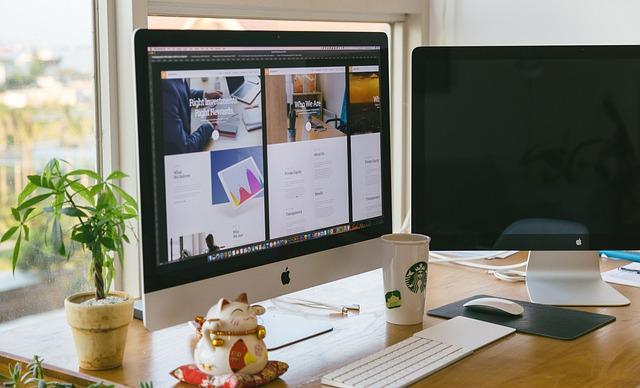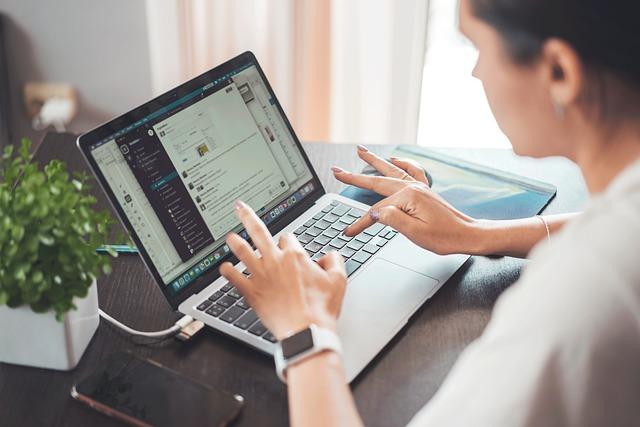在现代电脑硬件配置中,显卡的性能直接影响着电脑在处理图形、视频以及游戏等方面的表现。随着技术的不断发展和软件对硬件要求的提高,许多用户都有升级显卡的需求。本文将为您详细介绍电脑显卡的升级过程,从入门到精通,让您轻松完成显卡升级。
一、显卡升级前的准备工作
1.确定显卡升级的必要性
在升级显卡之前,首先要评估当前显卡的性能是否满足您的需求。如果电脑在运行大型游戏或专业软件时出现卡顿、画面撕裂等问题,那么升级显卡是有必要的。
2.了解显卡接口类型
在升级显卡之前,需要了解您的电脑主板支持的显卡接口类型,如PCIe、AGP等。确保新显卡与主板接口类型相匹配。
3.查看电源容量
显卡升级后,电脑整体功耗会增加。在升级显卡前,请确保电源容量足够,以免造成电源不足导致电脑不稳定。
4.确定显卡尺寸
在购买新显卡时,要确保显卡尺寸与机箱空间相匹配,避免购买后无法安装。
二、显卡升级步骤
1.断开电源
在进行显卡升级操作前,请确保电脑已关闭电源,并拔掉电源插头。
2.拆卸旧显卡
打开机箱,拆卸旧显卡。注意拆卸过程中不要用力过猛,以免损坏显卡。
3.安装新显卡
将新显卡插入主板显卡接口,并用螺丝固定。确保显卡与主板接口紧密连接。
4.连接电源线
新显卡一般需要单独连接电源线。根据显卡的电源接口类型,连接相应的电源线。
5.安装显卡驱动
重启电脑,进入操作系统后,安装新显卡的驱动程序。驱动程序一般可在显卡制造商的官方网站下载。
三、显卡升级后的优化与调整
1.调整显卡设置
在显卡驱动安装完成后,进入显卡设置界面,调整分辨率、刷新率等参数,以获得更好的显示效果。
2.更新系统补丁
为了确保显卡驱动与操作系统兼容,建议更新操作系统补丁。
3.调整散热
显卡升级后,功耗增加,散热问题不容忽视。可根据实际情况,调整散热器或增加散热风扇。
4.调整电源设置
在显卡升级后,电源设置可能需要调整。进入BIOS,检查电源相关设置,确保电源工作在最佳状态。
四、注意事项
1.保持显卡清洁
在安装显卡时,请确保显卡接口、主板接口等部位清洁,避免因灰尘、油污等原因导致接触不良。
2.避免静电
在操作过程中,请尽量避免产生静电,以免损坏显卡。
3.了解显卡性能
在购买显卡时,要了解显卡的性能指标,如核心频率、显存容量等,以便选择适合自己需求的显卡。
总之,显卡升级并非难事,只要掌握正确的方法和注意事项,就能轻松完成显卡升级。希望本文能为您提供有益的参考,祝您显卡升级顺利!